13 Alternativen zu Adobe Acrobat, um Ihre PDFs wie ein Profi zu bearbeiten, zu signieren und zu verwalten
Sicher kennen Sie diesen frustrierenden Moment: Eine dringende PDF-Datei muss bearbeitet werden, aber Adobe Acrobat verlangt 215,86 € pro Jahr für das Privileg. Seien Sie versichert, Sie sind nicht allein in dieser Situation und vor allem gibt es Alternativen. Und die gibt es, egal ob Sie als Student auf der Suche nach Anmerkungen zu Vorlesungen sind oder als Geschäftsmann Verträge aus der Ferne unterschreiben müssen.
👉 Dieser Leitfaden vereint unsere Auswahl von 13 Programmen, die die Arbeit zu einem angemessenen Preis erledigen und von Tausenden von Anwendern getestet und für gut befunden wurden.
Was ist Adobe Acrobat?
Adobe Acrobat ist seit fast 30 Jahren der unangefochtene König der PDF-Bearbeitung. Sie wurde von der Firma entwickelt, die uns auch Photoshop, Lightroom, Illustrator und andere zur Verfügung gestellt hat. Diese Software hat das ursprünglich sehr grundlegende PDF-Format in ein echtes Werkzeug für die Zusammenarbeit verwandelt.
Konkret bedeutet dies, dass Sie jedes beliebige PDF-Dokument bearbeiten können, als wäre es eine Word-Datei. Von den grundlegendsten (einen Tippfehler in einem Vertrag korrigieren) bis hin zu den ausgefeiltesten (Ihre Unterschrift auf einem Angebot hinzufügen oder sogar die Seiten eines Berichts komplett neu anordnen). Es ist das digitale Schweizer Taschenmesser für Berufstätige, die täglich mit Dokumenten zu tun haben.
⚒️ Zu seinen wichtigsten Funktionen gehören :
-
die vollständige Bearbeitung von Text und Bildern in PDFs, wie in einem herkömmlichen Textverarbeitungsprogramm ;
-
die Erstellung und Verwaltung von interaktiven Formularen, z. B. Kontrollkästchen, Dropdown-Menüs, Eingabefelder ;
-
rechtsverbindliche elektronische Signaturen, das digitale Äquivalent zu Ihrer handschriftlichen Unterschrift ;
-
OCR (Optical Character Recognition), die Ihre Scans problemlos in bearbeitbaren Text umwandelt ;
-
Konvertierung in und aus einer Vielzahl von Formaten (verwandeln Sie ein PDF mit zwei Klicks in ein editierbares Word) ;
-
Werkzeuge für die Zusammenarbeit und Echtzeitkommentare, damit Sie wie in Google Docs von mehreren Personen kommentiert werden können ;
-
Passwortschutz und Verschlüsselung für sensible Dokumente.

Adobe Acrobat DC
Warum sollte man eine Alternative zu Adobe Acrobat in Betracht ziehen?
Der Preis ist für viele Budgets zu hoch.
Mit einem Mindestpreis von 215,86 € pro Jahr stellt Adobe Acrobat Pro eine erhebliche Investition dar. Vor allem für Freiberufler und kleine Unternehmen. Das entspricht einem Jahresabonnement für die Tools ChatGPT oder Perplexity, nur um PDFs zu bearbeiten! Für eine gelegentliche Nutzung ist dies eindeutig schwer zu rechtfertigen.
Sein Grad an Komplexität
Die Benutzeroberfläche von Adobe Acrobat kann mit ihren Hunderten von Funktionen einschüchternd wirken. Um einfach nur eine Signatur hinzuzufügen, muss man manchmal durch labyrinthartige, extrem reichhaltige Menüs navigieren. Diese Funktionsvielfalt wird zu einem Handicap, wenn man einfach nur grundlegende Aufgaben innerhalb einer Minute erledigen will.
Sein Hunger nach Systemressourcen
Adobe Acrobat benötigt einen relativ leistungsstarken Rechner und viel Festplattenspeicher. Wenn Ihr Computer langsam sein Alter zeigt, kann die Software langsam und frustrierend zu benutzen sein. Man muss sich mit unübersichtlichen Ladezeiten abfinden, um ein einfaches PDF zu öffnen.
Sein obligatorisches Abonnement
Vorbei sind die Zeiten, in denen man eine Software ein für alle Mal gekauft hat. Adobe schreibt nun ein Abonnementmodell vor, das sich langfristig zu rechnen beginnt, vor allem, wenn Sie die Software nur ein paar Mal im Monat verwenden.
Vergleichstabelle der 13 besten Alternativen zu Adobe Acrobat
1 von 8
 Adobe Acrobat DC |  Foxit Reader | 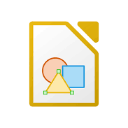 LibreOffice Draw |  Nitro PDF |  PDFsam | 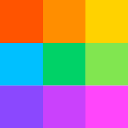 Smallpdf |  Sumatra PDF | 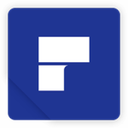 Wondershare PDFelement |
|---|---|---|---|---|---|---|---|
| Für Unternehmen mit mehr als 250 Beschäftigten | Für alle Unternehmen | Für alle Unternehmen | Für alle Unternehmen | Für alle Unternehmen | Für alle Unternehmen | Für alle Unternehmen | Für alle Unternehmen |
| Siehe software | Siehe software | Siehe software | Siehe software | Siehe software | Siehe software | Siehe software | Siehe software |
| Mehr erfahren über Adobe Acrobat DC | Mehr erfahren über Foxit Reader | Mehr erfahren über LibreOffice Draw | Mehr erfahren über Nitro PDF | Mehr erfahren über PDFsam | Mehr erfahren über Smallpdf | Mehr erfahren über Sumatra PDF | Mehr erfahren über Wondershare PDFelement |
Unsere Top 13 Software-Alternativen zu Adobe Acrobat.
Bluebeam
Bluebeam hat sich als DIE PDF-Referenz für Fachleute aus dem Bauwesen und der Architektur etabliert. Wenn Sie im Baugewerbe tätig sind, ist dies wahrscheinlich die relevanteste Alternative für Sie, die speziell für Ihre beruflichen Anforderungen entwickelt wurde.
🎯 F ür wen? Architekten, Ingenieure, Bauleiter, Planungsbüros.
Wichtigste Funktionen :
-
Kalibrierte Messwerkzeuge: Messen Sie Flächen und Abstände direkt auf Ihren Plänen mit automatischer Maßstabsumwandlung;
-
Spezielle Beschriftungen für den Hoch- und Tiefbau: Bibliothek mit standardisierten Symbolen (Elektrizität, Sanitär, Struktur) für professionelle Beschriftungen;
-
Zusammenarbeit über Studio: Arbeiten Sie mit mehreren Personen in Echtzeit am selben Plan, sehen Sie, wer was ändert.
-
Takeoff-Funktion: Berechnen Sie automatisch die benötigten Materialmengen aus Ihren Plänen ;
-
Planvergleich KI: Künstliche Intelligenz erkennt sofort Änderungen zwischen zwei Versionen ;
-
Ebenenverwaltung: Zeigen/ausblenden Sie die verschiedenen technischen Ebenen eines komplexen Plans.
💸 Preis: ab 240 €/Jahr (auf die Version Basics).
Foxit PDF Editor
Foxit positioniert sich eher als direkter Herausforderer von Adobe als eine branchenspezifische PDF-Software wie Bluebeam. Es hat den Vorteil, dass es eine vertraute Benutzeroberfläche und fast identische Funktionen bietet, aber zu einem günstigeren Preis. Es ist die "überraschungsfreie" Alternative, die vielen Fachleuten zusagen wird.
🎯 F ür wen? Kleine und mittlere Unternehmen, Verwaltungsabteilungen, vielseitige Berufstätige.
Wichtigste Funktionen :
-
Intuitive Bearbeitung: Bearbeiten Sie Text und Bilder so einfach wie in Word, mit Echtzeitvorschau ;
-
Hochleistungs-OCR: wandelt Ihre Scans in Sekundenschnelle in bearbeitbaren Text um, selbst bei alten Dokumenten ;
-
Integrierter KI-Assistent: Fassen Sie einen 50-seitigen Vertrag in 5 Schlüsselpunkten zusammen, übersetzen Sie sofort ;
-
inkl. Unterschriften: Erstellen Sie Ihre Unterschrift einmal, verwenden Sie sie überall wieder, rechtsgültig ;
-
Microsoft-Integration: Öffnen und bearbeiten Sie PDFs direkt aus Word oder Outlook heraus ;
-
plattformübergreifend: Beginnen Sie auf dem PC, fahren Sie auf dem Smartphone fort, alles synchronisiert sich.
💸 Preis: ab 129,67 €/Jahr.

Foxit Reader
LibreOffice Draw
Mit Draw hat man die 100% kostenlose und Open-Source-Option, die Teil der Bürosuite LibreOffice ist. Perfekt für schmale Budgets und grundlegende Bedürfnisse, ohne jeglichen kommerziellen Hintergedanken.
🎯 F ür wen? Studierende, Vereine, gelegentliche Nutzer.
Wichtigste Funktionen :
-
Grundlegende Bearbeitung: Korrigieren Sie Tippfehler und fügen Sie einfachen Text hinzu ;
-
freie Anmerkungen: heben Sie hervor, rahmen Sie ein, fügen Sie Pfeile zum Kommentieren hinzu ;
-
Universeller Export: Erstellen Sie PDFs aus jedem beliebigen LibreOffice-Dokument;
-
Multi-OS: funktioniert auf Windows, Mac und Linux gleichermaßen;
-
aktive Community: Tausende kostenlose Online-Tutorials ;
-
garantierte Privatsphäre: es werden keine Daten an externe Server gesendet.
💸 Preis: Es ist 100 % kostenlos!
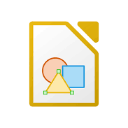
LibreOffice Draw
Master PDF Editor 4
Der Champion aller Kategorien für Linux! Seine große Stärke liegt in der unbefristeten Lizenz, die wiederholte Abonnements vermeidet. Hier haben wir die bevorzugte Lösung für Entwickler und Systemadministratoren.
🎯 F ür wen? Entwickler, Systemadministratoren, Multi-OS-Unternehmen.
Schlüsselfunktionen :
-
wirklich plattformübergreifend: gleiche Oberfläche und Funktionen auf Linux, Windows und macOS ;
-
Erweitertes JavaScript: Erstellen Sie komplexe Formulare mit automatischen Berechnungen und Validierungen ;
-
Mehrsprachige OCR: erkennt 29 Sprachen, darunter Chinesisch, Arabisch und Kyrillisch ;
-
zertifizierte Signaturen: kompatibel mit allen Standards für digitale Zertifikate ;
-
professionelle Verwaltung: manipulieren Sie Ebenen, Bookmarks und Metadaten wie ein Profi ;
-
Endgültiger Kauf: einmal bezahlen, für immer nutzen, Updates inklusive.
💸 Preis: Lizenz ab 68 €.
Nitro PDF Pro
Nitro setzt auf Leistung und Einfachheit. Laut zahlreichen Rückmeldungen von Benutzern verarbeitet es große Dateien bis zu 30 % schneller als Adobe. Die Microsoft Office-ähnliche Oberfläche sorgt dafür, dass sich jeder sofort wohlfühlt.
🎯 F ür wen? Kleine und mittlere Unternehmen mit Windows, Vertriebsabteilungen, Projektteams.
Schlüsselfunktionen :
-
Blitzkonvertierungen: Wandeln Sie 100 Word-Seiten in weniger als 10 Sekunden in PDF um ;
-
Intelligente OCR: erkennt automatisch die Sprache und bewahrt das Layout ;
-
Nitro AI: automatisiert sich wiederholende Aufgaben, schlägt Verbesserungen vor ;
-
Unbegrenzte Signaturen: Senden Sie so viele Dokumente zum Unterschreiben wie nötig ;
-
Vertraute Benutzeroberfläche: Finden Sie mit der anpassbaren Multifunktionsleiste Ihre Office-Wurzeln wieder ;
-
Vollständige Testversion: 14 Tage, um alles zu testen, ohne Verpflichtung oder Kreditkarte.
💸 Preis: ab 16,80 €/Monat.

Nitro PDF
PDF Expert
PDF Expert ist der beste PDF-Editor, wenn Sie im Apple-Universum arbeiten, mit einer perfekten Integration des Apple Pencil auf dem iPad. Wenn Sie (und Ihre Kollegen) nur im Apple-Ökosystem arbeiten, ist dies die offensichtliche Wahl.
🎯 F ür wen? Exklusive Mac/iOS-Benutzer, Kreative, Apple-Studenten.
Wichtigste Funktionen :
-
Nativer Apple Pencil: handschriftliche Notizen wie auf Papier, inklusive Handschrifterkennung ;
-
OCR Apple Vision: Die Apple-Technologie verwandelt Ihre Fotos in bearbeitbare PDFs ;
-
Transparente iCloud: Ihre PDFs werden automatisch zwischen all Ihren Geräten synchronisiert ;
-
PDF Copilot KI: Stellen Sie Fragen zu Ihren Dokumenten, erhalten Sie sofort Antworten ;
-
Apple-Design: schlanke Oberfläche, die nur das zeigt, was Sie brauchen.
💸 Preis: 7,08 €/Jahr, oder 149,99 € als unbefristete Lizenz.
PDF-XChange Editor
PDF-XChange Editor ist der König des Freemiums, da die meisten Funktionen kostenlos zur Verfügung stehen. Der einzige Wermutstropfen ist die Tatsache, dass es sich ausschließlich um ein Windows-basiertes Programm handelt, aber wie großzügig ist das für PC-Nutzer?
🎯 F ür wen? Windows-Anwender, Ingenieure und Techniker.
Wichtigste Funktionen :
-
Expertenanmerkungen: Fügen Sie 3D-Modelle, Audio-/Videokommentare und benutzerdefinierte Stempel hinzu;
-
Technische Maße: präzise Bemaßungswerkzeuge für technische Pläne und Zeichnungen ;
-
ultra-leistungsstark: öffnet ein 1000-seitiges PDF in 2 Sekunden ;
-
großzügig in kostenlos: die meisten wichtigen Funktionen ohne zu bezahlen (kleines, unauffälliges Wasserzeichen) ;
-
DocuSign integriert: elektronisch unterschreiben und unterschreiben lassen, ohne die Software zu verlassen ;
-
portabel: USB-Version, um sie überallhin mitzunehmen, keine Installation erforderlich.
💸 Preis: ab 52,73 € bei einmaligem Kauf.
PDFescape
PDFescape ist die webbasierte Lösung, die überall funktioniert und keine Installation erfordert. Ideal für punktuelle Ausgaben von jedem Computer aus, sogar von dem in der Bibliothek!
🎯 F ür wen? Nomadische Nutzer, gelegentlicher Bedarf, Unternehmen mit mehreren Standorten.
Wichtigste Funktionen :
-
100% Browser: läuft auf Chrome, Firefox, Safari, Edge, ohne Download ;
-
großzügiger Gratisplan: Bearbeiten Sie bis zu 100 Seiten und 10 MB, ohne einen Cent zu bezahlen ;
-
einfache Formulare: Erstellen Sie ausfüllbare PDFs mit Kästchen und Textfeldern ;
-
schnelle Unterschriften: zeichnen oder tippen Sie Ihre Unterschrift, die Sie anschließend wiederverwenden können ;
-
optionaler Desktop: Windows-Version verfügbar, um offline zu arbeiten ;
-
unverbindlich: 15-Tage-Geld-zurück-Garantie, damit Sie in Ruhe testen können.
💸 Preis: kostenlos oder ab 2,54 €/Monat.
PDFSam Basic
PDFSam ist der Manipulationsspezialist: im Klartext das interessanteste Werkzeug zum Zusammenführen, Aufteilen, Neuordnen. Keine Bearbeitung von Inhalten, aber ultraeffizient, um Ihre PDFs umzustrukturieren. Das unverzichtbare Werkzeug für Sekretariate.
🎯 F ür wen? Verwaltungsmitarbeiter, Sekretariate, Dokumentenmanager.
Wichtigste Funktionen :
-
fachmännisches Zusammenführen: Kombinieren Sie 50 PDFs in einer einzigen PDF-Datei in der von Ihnen gewünschten Reihenfolge;
-
präzise fivision: Extrahieren Sie die Seiten 10 bis 25 aus einem 100-seitigen Dokument ;
-
Stapelrotation: Richten Sie 20 schief gescannte Dokumente mit einem Klick gerade ;
-
Open Source: transparenter Code, kein Risiko für Ihre vertraulichen Daten ;
-
lokale Verarbeitung: Ihre Dokumente verlassen nie Ihren Computer ;
-
einfache Benutzeroberfläche: Drag & Drop, drei Klicks, fertig!
💸 Preis: kostenlos (Enhanced-Version für 63 €/Jahr für die Bearbeitung).

PDFsam
Sejda
Bei Sejda geht es mehr um ein sehr gut durchdachtes Gleichgewicht zwischen Funktionalität und Preis, mit einem intelligenten Web/Desktop-Hybridansatz. Die bevorzugte Lösung für kleine, pragmatische Teams.
🎯 F ür wen? Kleine Unternehmen, Freiberufler, verstreute Teams.
Wichtigste Funktionen :
-
Durchdachtes Freemium: 3 kostenlose Aufgaben pro Stunde, perfekt für leichte Nutzung ;
-
Vollständige Bearbeitung: Bearbeiten Sie Text, Bilder, Links, alles ist möglich ;
-
Leistungsstarke OCR: wandeln Sie bis zu 100 Scan-Seiten in editierbaren Text um ;
-
Sichere Signaturen: Erstellen und speichern Sie mehrere Signaturen für verschiedene Zwecke;
-
Vertraulicher Modus: Desktop-Version für sensible Dokumente, nichts wird hochgeladen ;
-
Team-Tarife: automatische Rabatte ab 3 Nutzern.
💸 Preis: ab 5,50 €/Monat.
Smallpdf
Smallpdf ist der beliebteste Online-PDF-Editor mit einer so einfachen Benutzeroberfläche, dass auch Anfänger ihn problemlos verwenden können. Über 50 Millionen Nutzer können nichts falsch machen!
🎯 F ür wen? Mobile Profis, Marketingteams, Gelegenheitsnutzer.
Wichtigste Funktionen :
-
magische Benutzeroberfläche: PDF ziehen, Aktion wählen, Datei bearbeiten, fertig ;
-
20+ Tools: komprimieren, konvertieren, zusammenführen, signieren, alles da;
-
Clevere Komprimierung: Reduzieren Sie die Größe ohne sichtbaren Qualitätsverlust;
-
OCR inklusive: Verwandeln Sie Ihre Scans in bearbeitbare Word-Dokumente;
-
Apps überall: Web, Windows, Mac, iOS, Android, arbeiten Sie, wo Sie wollen ;
-
Schweizer Sicherheit: Server in der Schweiz, ISO 27001 zertifiziert, DSGVO eingehalten.
💸 Preis: kostenlos, und Pro-Pläne ab 7,50 €/Monat (jährlich).
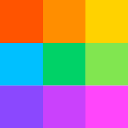
Smallpdf
SumatraPDF
Achtung, SumatraPDF ist KEIN Editor, sondern eher ein PDF-Reader, und zwar der schnellste auf dem Markt! Die Anwendung wiegt nur 6 MB und startet sehr schnell. Eine unverzichtbare kostenlose Ergänzung.
🎯 F ür wen? Alle, die einfach nur schnell PDFs LESEN wollen.
Wichtigste Funktionen :
-
Blitzstart: in weniger als einer Sekunde geöffnet, selbst auf alten PCs ;
-
minimalistisch: nur 6 MB, belastet Ihr System nicht ;
-
Multi-Format: liest PDF, EPUB, MOBI, CBZ/CBR Comics, E-Books ;
-
USB-Portabel: auf USB-Stick mitnehmen, keine Installation ;
-
Flüssiges Surfen: Durchsuchen Sie 1000 Seiten ohne Verlangsamung ;
-
völliger Respekt: keine Werbung, kein Tracking, nur Lesen.
💸 Preis: 100 % kostenlos.

Sumatra PDF
Wondershare PDFelement
Wondershare PDFelement ist der Meister der künstlichen Intelligenz mit Lumi, einem Assistenten, der Ihre PDFs versteht und analysiert. Es zeigt deutlich die Zukunft der PDF-Bearbeitung.
🎯 F ür wen? Innovative Unternehmen, tech-affine Fachleute, Studenten.
Wichtigste Funktionen :
-
Sehr interessante Lumi-KI: "Fasse diesen Vertrag zusammen", "Übersetze ins Spanische", "Finde wichtige Klauseln" ;
-
300+ Konvertierungen: PDF-Bearbeitungswerkzeug in absolut alles und umgekehrt ;
-
Zertifizierte OCR: 99,5% Genauigkeit auch bei alten oder handgeschriebenen Dokumenten ;
-
45% schneller: Version 2025 fliegt förmlich bei großen Dateien ;
-
wirklich universell: Windows, Mac, iOS, Android, Web, Linux demnächst.
💸 Preis: ab 100,50 €/Monat unter Windows und ab 129 €/Jahr auf dem Mac.
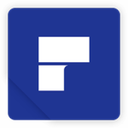
Wondershare PDFelement
Wie wählen Sie die richtige Alternative zu Adobe Acrobat?
Übersichtstabelle der besten Alternativen zu Adobe Acrobat
|
Software |
Art der Nutzer |
Schlüsselfunktionen |
Einstiegspreis (in €) |
|---|---|---|---|
|
Bluebeam |
Fachleute aus dem Baugewerbe |
Tools Bauen, Messen, Zusammenarbeit |
Ab 240 €/Jahr |
|
Foxit PDF Editor |
KMU, vielseitig einsetzbar |
Vollständige Bearbeitung, KI, schnelle OCR |
Ab 129,67 €/Jahr |
|
LibreOffice Draw |
Studenten, Vereine |
Grundlegende Bearbeitung, kostenlos |
Kostenlos |
|
Master PDF Editor |
Multi-OS, Entwickler |
Natives Linux, unbefristete Lizenz |
Lizenz ab 68 €. |
|
Nitro PDF Pro |
KMU Windows |
Leistung, Office-Konvertierungen |
Ab 16,80 €/Monat |
|
PDF Expert |
Apple-Benutzer |
Apple Pencil, iCloud, Design |
Ab 7,08 €/Jahr oder 149,99 € als unbefristete Lizenz. |
|
PDF-XChange Editor |
Windows, Ingenieure |
70% kostenlos, 3D-Anmerkungen |
Ab 52,73 €/Jahr |
|
PDFescape |
Nomaden, Gelegenheitsarbeiter |
100% webbasiert, einfach |
Ab 2,54 €/Monat |
|
PDFSam Basic |
Administrativ |
Fusion/Teilung Experte |
Kostenlos |
|
Sejda |
Kleine Unternehmen |
Ausgewogen Web/Desktop |
Ab 5,50 €/Monat |
|
Smallpdf |
Mobile Berufstätige |
Intuitive Benutzeroberfläche, Cloud |
Ab 240 €/Jahr |
|
SumatraPDF |
Nur Lesen |
Ultraschnell, leicht |
Kostenlos |
|
Wondershare PDFelement |
Tech-savvy, Studenten |
Erweiterte KI, 300+ Formate |
Ab 100,50 €/Jahr (Windows) oder ab 129 €/Jahr (Mac) |
(*): Preise zum Zeitpunkt des Schreibens festgestellt, können sich ändern, konsultieren Sie die jeweiligen Websites.
Kriterien für die Auswahl einer Alternative zu Adobe Acrobat
Ihr Betriebssystem
Wenn Sie auf einem Mac arbeiten, bietet PDF Expert die reibungsloseste Erfahrung mit dem Apple-Ökosystem.
Für Linux ist Master PDF Editor nahezu konkurrenzlos.
Windows bietet die größte Auswahl, wobei der PDF-XChange Editor das Preis-Leistungs-Verhältnis anführt.
💡 Prüfen Sie immer die Kompatibilität, bevor Sie sich auf eine kostenlose Testversion einlassen.
Ihr Budget
Lassen Sie uns gemeinsam rechnen:
- eine tägliche Nutzung rechtfertigt eine jährliche Investition: Foxit, Nitro ;
- während ein monatlicher Gebrauch sich perfekt mit einer unbefristeten Lizenz verträgt: Master PDF Editor ;
- für den gelegentlichen Gebrauch sind kostenlose Optionen wie LibreOffice Draw oder Freemium-Optionen wie Smallpdf völlig ausreichend.
☝️ Vergessen Sie nicht, über 2 bis 3 Jahre zu rechnen, um Abonnement- und Einmalkaufmodelle fair zu vergleichen.
Ihr tatsächlicher aktueller Bedarf
Seien wir ehrlich: Brauchen Sie wirklich alle Funktionen von Adobe?
- um PDFs mit Anmerkungen zu versehen und zu signieren, erfüllt Smallpdf den Zweck perfekt ;
- Um täglich komplexe Dokumente zu bearbeiten, sollten Sie in Foxit oder Wondershare investieren;
- Architekten werden natürlich zu Bluebeam greifen.
Ein klassischer Fehler ist, dass man sich im Vergleich zu seinen tatsächlichen Bedürfnissen zu stark ausstattet.
Die Häufigkeit der Nutzung
Für eine gelegentliche Nutzung (weniger als einmal pro Woche) ist eine webbasierte Lösung wie PDFescape oder Sejda ideal.
Eine tägliche Nutzung verdient eine echte Desktop-Software mit all ihren Offline-Funktionen.
Dazwischen bieten Hybridlösungen wie Smallpdf einen interessanten Kompromiss.
Die Vertraulichkeit
Für sensible Dokumente (Verträge, persönliche Daten, geistiges Eigentum usw.) sollten Sie lieber Lösungen mit lokaler Verarbeitung wählen: Master PDF Editor, PDFSam oder die Desktop-Version von Sejda.
Cloud-Lösungen sind praktisch, aber sie bedeuten, dass Ihre Dokumente über externe Server laufen, selbst wenn sie nur vorübergehend sind. Hier ist Vorsicht geboten.
Adobe Acrobat gehört der Vergangenheit an? Vielleicht... Sie haben die Wahl
Adobe Acrobat ist nach wie vor ein hervorragendes Produkt, aber sein Monopol gehört endgültig der Vergangenheit an. Die Alternativen zu Adobe ahmen nicht mehr nur nach: Sie sind innovativ und übertreffen das Original oft in bestimmten Punkten.
👉 F ür die Mehrheit der Nutzer empfehlen wir, mit Foxit PDF Editor (professionelle Allrounder) oder Smallpdf (gelegentliche Nutzung) zu beginnen. Diese beiden Lösungen bieten das attraktivste Gleichgewicht zwischen Funktionalität, Preis und Benutzerfreundlichkeit.
👉 Apple-Nutzer werden lieber in PDF Expert investieren, während Free-to-Play-Anhänger LibreOffice Draw für grundlegende Bedürfnisse oder PDF-XChange Editor für fortgeschrittene Funktionen wählen.
👉 Künstliche Intelligenz, die z. B. bei Studenten und Beratern sehr gefragt ist, ist in Wondershare PDFelement bereits sehr gut integriert. Wenn Sie Zeit bei der Analyse und dem Verständnis umfangreicher Dokumente sparen wollen, sollten Sie sich diese Lösung ansehen.
Unser abschließender Ratschlag? Nutzen Sie die kostenlosen Testversionen. Die meisten Lösungen bieten 7 bis 30 Tage zum Testen an. Ermitteln Sie zunächst Ihre drei Hauptbedürfnisse (Text bearbeiten? Dokumente signieren? PDFs zusammenführen?) und testen Sie dann ein bis zwei entsprechende Lösungen. Das Zeitalter des barrierefreien PDFs für alle ist endlich gekommen. Jetzt sind Sie dran.
Artikel übersetzt aus dem Französischen